Những ứng dụng nặng yêu cầu nhiều tài nguyên hệ thống sẽ khiến hệ thống trở nên ì ạch, nặng nề và đôi khi bị treo.những phần mềm nặng như phần mềm antivirrus bitdenfender,kaspersky,nano,..,game và những phần mềm nặng máy khác .Bạn rất muốn sử dụng chúng?nhưng cấu hình máy tính có hạn
và bạn không có điều kiện để mua máy mới ,làm sao đây!,đừng lo những phần mềm sau sẽ là giải pháp cho bạn
GBOOST
Những phần mềm nặng như các công cụ đồ họa, dựng phim, hay các game… có thể khiến cho các hệ thống có cấu hình cao cũng trở nên chậm chạp.
Loại bỏ những ứng dụng, dịch vụ không cần thiết đang hoạt động trên hệ thống, để giải phóng tài nguyên và tập trung cho các ứng dụng nặng là giải pháp hữu hiệu để giải quyết tình trạng này.
Gboost là công cụ miễn phí, cho phép người dùng thực hiện việc này một cách dễ dàng.
Download tại đây.
Lưu ý: quá trình cài đặt cần phải kết nối Internet để phần mềm download thêm những thành phần cần thiết.
Sau khi hoàn tất quá trình cài đặt, Gboost sẽ tự động kích hoạt và biểu tượng phần mềm xuất hiện trên khay hệ thống. Kích phải vào biểu tượng này, chọn ‘Open Gboost’ để hiển thị giao diện chính.
Giao diện chính của phần mềm sẽ hiển thị mức độ tài nguyên trên hệ thống, tỷ lệ % dung lượng RAM còn trống, số các tiến trình và dịch vụ đang hoạt động…
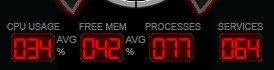
Từ giao diện chính, nhấn vào tùy chọn ‘Advanced Mode’, phần mềm sẽ liệt kê các loại ứng dụng sẽ bị loại bỏ khi kích hoạt tính năng tối ưu. Các ứng dụng này sẽ được phần mềm mặc định loại bỏ hoặc cho tiếp tục hoạt động.
Nếu đang duyệt web và sử dụng phần mềm chat, bạn nên chuyển sang tùy chọn ‘No’ tại mục ‘Instant Messengers’ và ‘Internet Browser’ để dữ lại các ứng dụng này.
Tùy thuộc vào mục đích đang sử dụng, bạn có thể thiết lập để phần mềm loại bỏ hoặc để lại những dạng ứng dụng phù hợp.
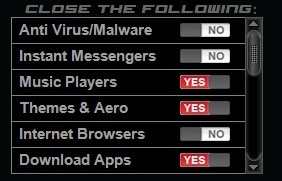
Cuối cùng, nhấn nút ‘Press to Boost’ từ giao diện của phần mềm.

Gboost sẽ thực hiện chức năng của mình, tắt các ứng dụng và các dịch vụ của hệ thống không cần thiết. Sau khi hoàn tất quá trình, thông số về tài nguyên hệ thống sẽ được phần mềm hiển thị để người dùng so sánh với trước khi thực hiện tối ưu.
Sau khi hoàn tất quá trình tối ưu, số lượng các ứng dụng và dịch vụ, cũng như dung lượng RAM còn trống và thông số sử dụng CPU sẽ được giảm đi đáng kể.
Bây giờ, bạn có thể kích hoạt các phần mềm yêu cầu nhiều tài nguyên hệ thống, và sử dụng chúng mà hệ thống không bị rơi vào trạng thái quá tải và ì ạch.
Để khôi phục trở lại về trạng thái ban đầu, với các ứng dụng và dịch vụ đã sử dụng trước lúc tối ưu, nhấn nút ‘Press to Restore’ trên giao diện chính của phần mềm.

Về cơ bản, tính năng của Gboost tương tự như tính năng của Game Booster (đã được Dân trí giới thiệu tại đây), tuy nhiên, cách thức sử dụng đơn giản hơn.
Bạn có thể xem cách thức so sánh giữa 2 công cụ để chọn lựa cho mình phần mềm hiệu quả hơn:
RAM Medic
Nếu bạn có cấu hình máy hơi khiêm tốn, dung lượng RAM không đủ để chạy nhiều ứng dụng cùng một lúc thì nhu cầu tối ưu hóa RAM, giải phóng bộ nhớ là rất cần thiết đối với chiếc máy tính của bạn. Phần mềm RAM Medic có chức năng giải phóng bộ nhớ, tăng thêm không gian trống để RAM luôn sẵn sàng đáp ứng các yêu cầu hoạt động của hệ thống. Từ giao diện chương trình, bạn có thể theo dõi quá trình sử dụng bộ nhớ hệ thống thông qua biểu đồ. Khi cần giải phóng bộ nhớ, bạn nhấn nút Free Now. Mục Optionscho phép bạn thiết lập cách thức hoạt động của chương trình như: khởi động cùng hệ thống, khoảng thời gian tự động tối ưu hóa, dung lượng RAM trống ở mức báo động... Ngoài ra, chương trình còn cho phép bạn quản lý các tiến trình đang hoạt động thông qua mục Process Manager với những chức năng: làm tươi, điều chỉnh cấp độ ưu tiên, đóng chương trình.
https://www.softpedia.com/progDownload/RAM-Medic-Download-37115.html Wise Game Booster 1.07.16
Wise Game Booster là phần mềm hữu hiệu để tăng tốc độ game. Người dùng có thể sử dụng công cụ để đẩy mạnh trò chơi bằng cách cải thiện hiệu suất máy tính. Với giao diện đơn giản, bạn hoàn toàn có thể dễ dàng cài đặt và sử dụng phần mềm này để thực hiện công việc tăng tốc máy tính.

Tính năng của "Wise Game Booster":
Miễn phí
Wise Game Booster cũng là một phần mềm miễn phí từ wisecleaner.com. Tất cả người sử dụng đều có thể sử dụng, cập nhật và nhận hỗ trợ kỹ thuật cơ bản miễn phí.
Tối ưu hóa hiệu suất chơi game chỉ với một cú nhấp chuột
Wise Game Booster có thể tối ưu hóa máy tính của bạn, đóng những tiến trình background và các dịch vụ Windows không cần thiết một cách nhanh chóng và dễ dàng. Với nút "Optimize All", bạn có thể tăng tốc độ chơi game chỉ với một cú nhấp chuột.
My Games
Wise Game Booster cho phép bạn thêm trò chơi vào trong "My games", vì vậy bạn không cần phải tìm kiếm các trò chơi từ biểu tượng phức tạp trên màn hình nữa.
Tối ưu hóa hệ thống
System Optimizer trong Wise Game Booster cũng phát huy chức năng tương tự như trong Wise Care 365. Tuy nhiên, nó có thêm phần hỗ trợ nhu cầu chơi game của bạn.
Chức năng tối ưu hóa thủ công
Cho phép người dùng chuyên nghiệp kết thúc tiến trình hoặc ngừng dịch vụ theo cách thủ công.
Phục hồi dịch vụ
Đôi khi, một dịch vụ nào đó bị tắt sẽ ảnh hưởng đến hiệu suất hoặc máy tính đang chạy. Để đảm bảo an toàn, các hoạt động dịch vụ có thể sao lưu để khôi phục trạng thái của chúng trước khi sử dụng.
và bạn không có điều kiện để mua máy mới ,làm sao đây!,đừng lo những phần mềm sau sẽ là giải pháp cho bạn
GBOOST
Những phần mềm nặng như các công cụ đồ họa, dựng phim, hay các game… có thể khiến cho các hệ thống có cấu hình cao cũng trở nên chậm chạp.
Loại bỏ những ứng dụng, dịch vụ không cần thiết đang hoạt động trên hệ thống, để giải phóng tài nguyên và tập trung cho các ứng dụng nặng là giải pháp hữu hiệu để giải quyết tình trạng này.
Gboost là công cụ miễn phí, cho phép người dùng thực hiện việc này một cách dễ dàng.
Download tại đây.
Lưu ý: quá trình cài đặt cần phải kết nối Internet để phần mềm download thêm những thành phần cần thiết.
Sau khi hoàn tất quá trình cài đặt, Gboost sẽ tự động kích hoạt và biểu tượng phần mềm xuất hiện trên khay hệ thống. Kích phải vào biểu tượng này, chọn ‘Open Gboost’ để hiển thị giao diện chính.
Giao diện chính của phần mềm sẽ hiển thị mức độ tài nguyên trên hệ thống, tỷ lệ % dung lượng RAM còn trống, số các tiến trình và dịch vụ đang hoạt động…
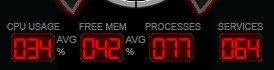
Từ giao diện chính, nhấn vào tùy chọn ‘Advanced Mode’, phần mềm sẽ liệt kê các loại ứng dụng sẽ bị loại bỏ khi kích hoạt tính năng tối ưu. Các ứng dụng này sẽ được phần mềm mặc định loại bỏ hoặc cho tiếp tục hoạt động.
Nếu đang duyệt web và sử dụng phần mềm chat, bạn nên chuyển sang tùy chọn ‘No’ tại mục ‘Instant Messengers’ và ‘Internet Browser’ để dữ lại các ứng dụng này.
Tùy thuộc vào mục đích đang sử dụng, bạn có thể thiết lập để phần mềm loại bỏ hoặc để lại những dạng ứng dụng phù hợp.
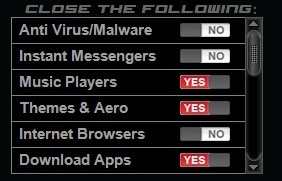
Cuối cùng, nhấn nút ‘Press to Boost’ từ giao diện của phần mềm.

Gboost sẽ thực hiện chức năng của mình, tắt các ứng dụng và các dịch vụ của hệ thống không cần thiết. Sau khi hoàn tất quá trình, thông số về tài nguyên hệ thống sẽ được phần mềm hiển thị để người dùng so sánh với trước khi thực hiện tối ưu.
Sau khi hoàn tất quá trình tối ưu, số lượng các ứng dụng và dịch vụ, cũng như dung lượng RAM còn trống và thông số sử dụng CPU sẽ được giảm đi đáng kể.
Bây giờ, bạn có thể kích hoạt các phần mềm yêu cầu nhiều tài nguyên hệ thống, và sử dụng chúng mà hệ thống không bị rơi vào trạng thái quá tải và ì ạch.
Để khôi phục trở lại về trạng thái ban đầu, với các ứng dụng và dịch vụ đã sử dụng trước lúc tối ưu, nhấn nút ‘Press to Restore’ trên giao diện chính của phần mềm.

Về cơ bản, tính năng của Gboost tương tự như tính năng của Game Booster (đã được Dân trí giới thiệu tại đây), tuy nhiên, cách thức sử dụng đơn giản hơn.
Bạn có thể xem cách thức so sánh giữa 2 công cụ để chọn lựa cho mình phần mềm hiệu quả hơn:
RAM Medic
Nếu bạn có cấu hình máy hơi khiêm tốn, dung lượng RAM không đủ để chạy nhiều ứng dụng cùng một lúc thì nhu cầu tối ưu hóa RAM, giải phóng bộ nhớ là rất cần thiết đối với chiếc máy tính của bạn. Phần mềm RAM Medic có chức năng giải phóng bộ nhớ, tăng thêm không gian trống để RAM luôn sẵn sàng đáp ứng các yêu cầu hoạt động của hệ thống. Từ giao diện chương trình, bạn có thể theo dõi quá trình sử dụng bộ nhớ hệ thống thông qua biểu đồ. Khi cần giải phóng bộ nhớ, bạn nhấn nút Free Now. Mục Optionscho phép bạn thiết lập cách thức hoạt động của chương trình như: khởi động cùng hệ thống, khoảng thời gian tự động tối ưu hóa, dung lượng RAM trống ở mức báo động... Ngoài ra, chương trình còn cho phép bạn quản lý các tiến trình đang hoạt động thông qua mục Process Manager với những chức năng: làm tươi, điều chỉnh cấp độ ưu tiên, đóng chương trình.
https://www.softpedia.com/progDownload/RAM-Medic-Download-37115.html Wise Game Booster 1.07.16
Wise Game Booster là phần mềm hữu hiệu để tăng tốc độ game. Người dùng có thể sử dụng công cụ để đẩy mạnh trò chơi bằng cách cải thiện hiệu suất máy tính. Với giao diện đơn giản, bạn hoàn toàn có thể dễ dàng cài đặt và sử dụng phần mềm này để thực hiện công việc tăng tốc máy tính.

Tính năng của "Wise Game Booster":
Miễn phí
Wise Game Booster cũng là một phần mềm miễn phí từ wisecleaner.com. Tất cả người sử dụng đều có thể sử dụng, cập nhật và nhận hỗ trợ kỹ thuật cơ bản miễn phí.
Tối ưu hóa hiệu suất chơi game chỉ với một cú nhấp chuột
Wise Game Booster có thể tối ưu hóa máy tính của bạn, đóng những tiến trình background và các dịch vụ Windows không cần thiết một cách nhanh chóng và dễ dàng. Với nút "Optimize All", bạn có thể tăng tốc độ chơi game chỉ với một cú nhấp chuột.
My Games
Wise Game Booster cho phép bạn thêm trò chơi vào trong "My games", vì vậy bạn không cần phải tìm kiếm các trò chơi từ biểu tượng phức tạp trên màn hình nữa.
Tối ưu hóa hệ thống
System Optimizer trong Wise Game Booster cũng phát huy chức năng tương tự như trong Wise Care 365. Tuy nhiên, nó có thêm phần hỗ trợ nhu cầu chơi game của bạn.
Chức năng tối ưu hóa thủ công
Cho phép người dùng chuyên nghiệp kết thúc tiến trình hoặc ngừng dịch vụ theo cách thủ công.
Phục hồi dịch vụ
Đôi khi, một dịch vụ nào đó bị tắt sẽ ảnh hưởng đến hiệu suất hoặc máy tính đang chạy. Để đảm bảo an toàn, các hoạt động dịch vụ có thể sao lưu để khôi phục trạng thái của chúng trước khi sử dụng.
Hiệu chỉnh bởi quản lý:
